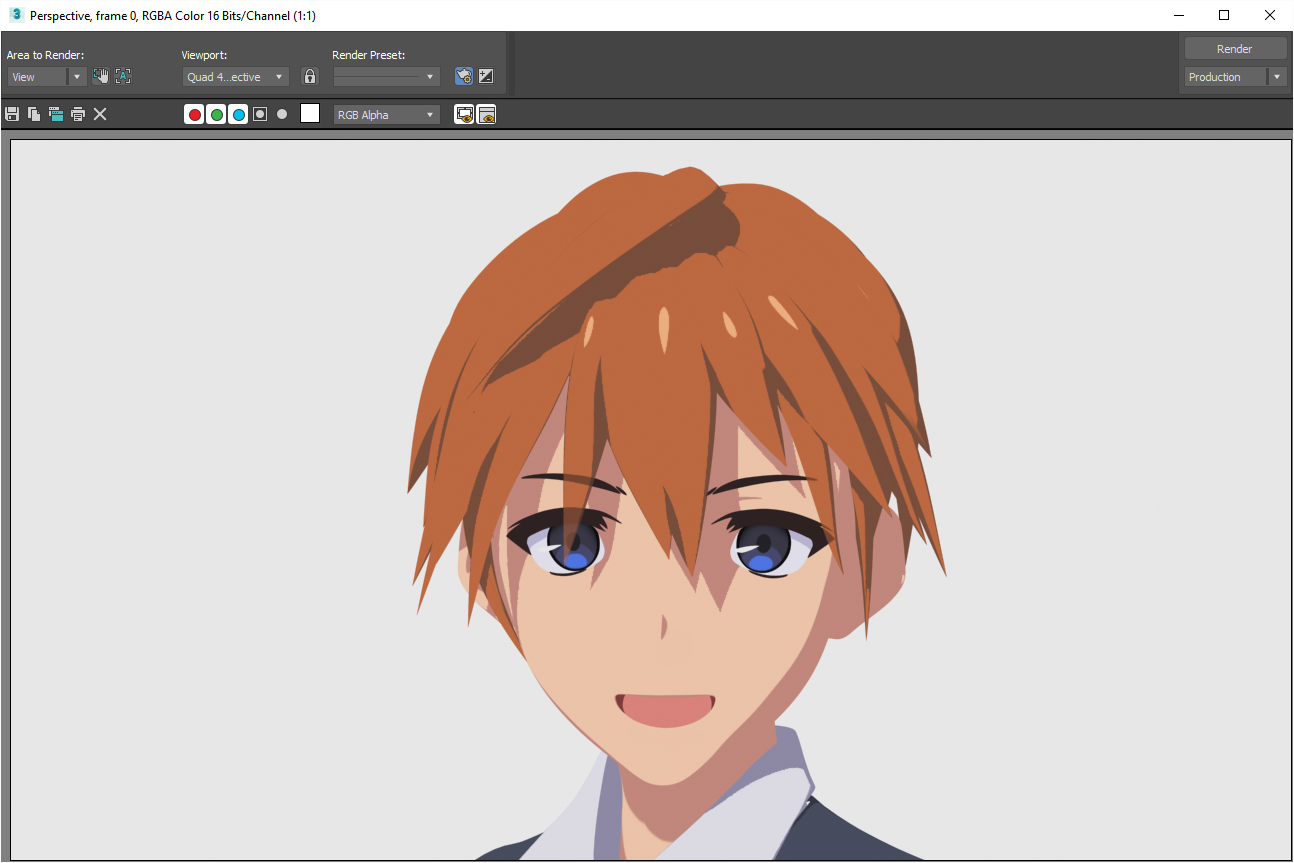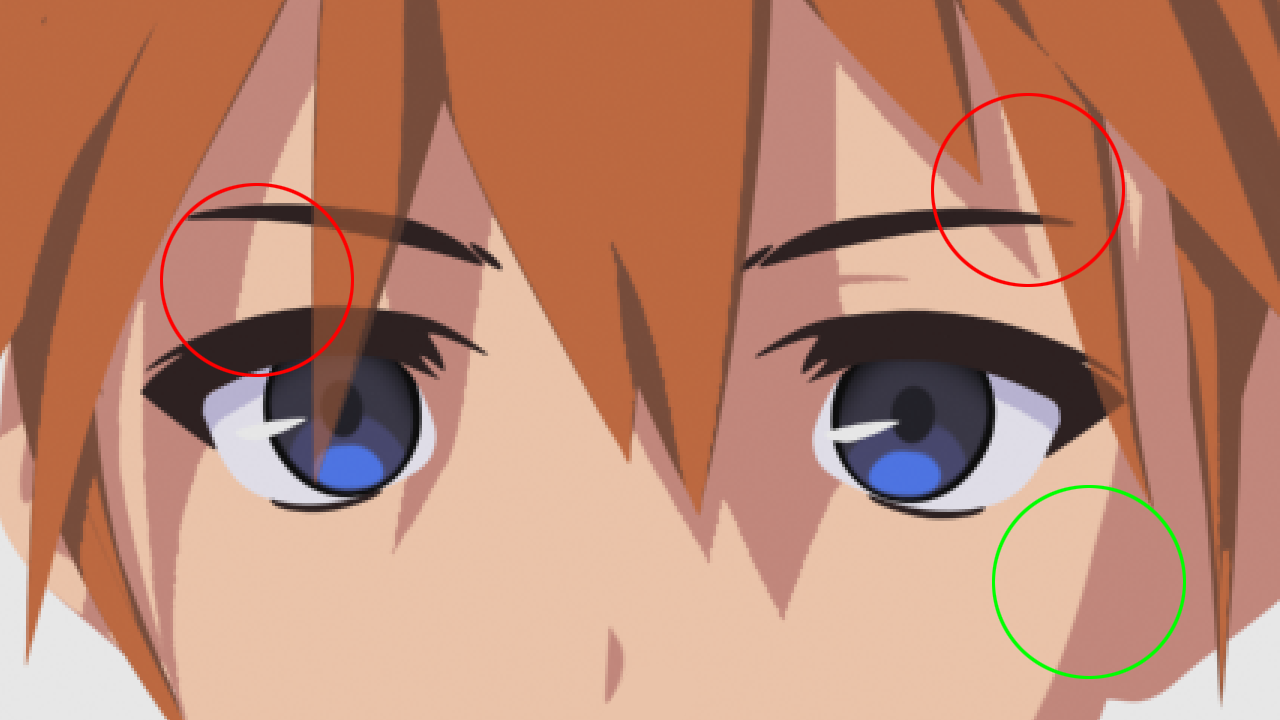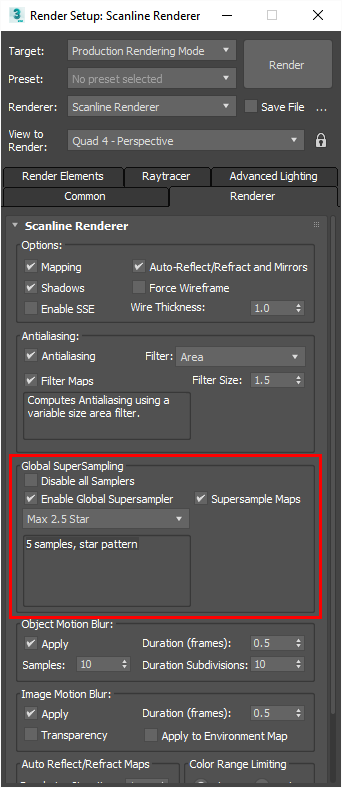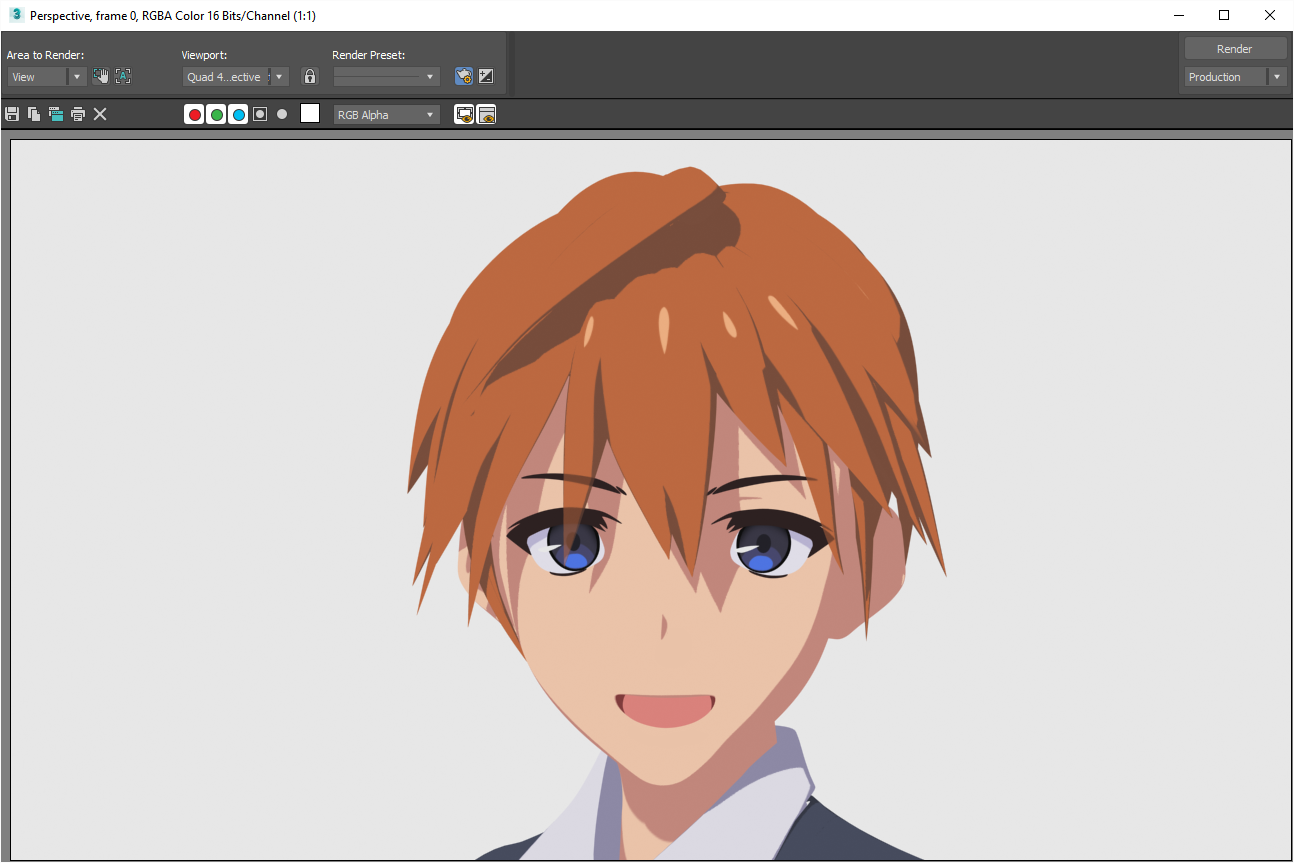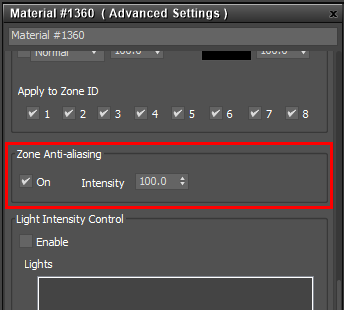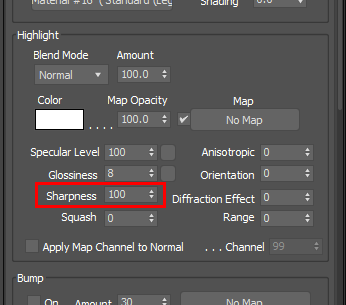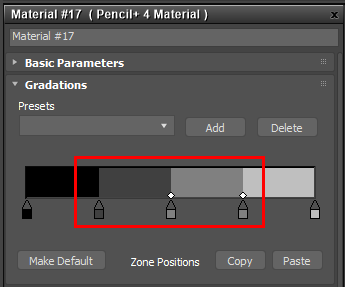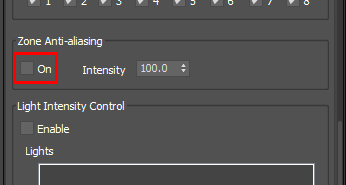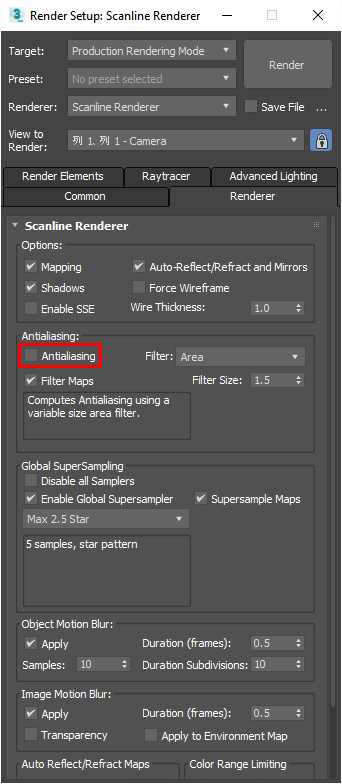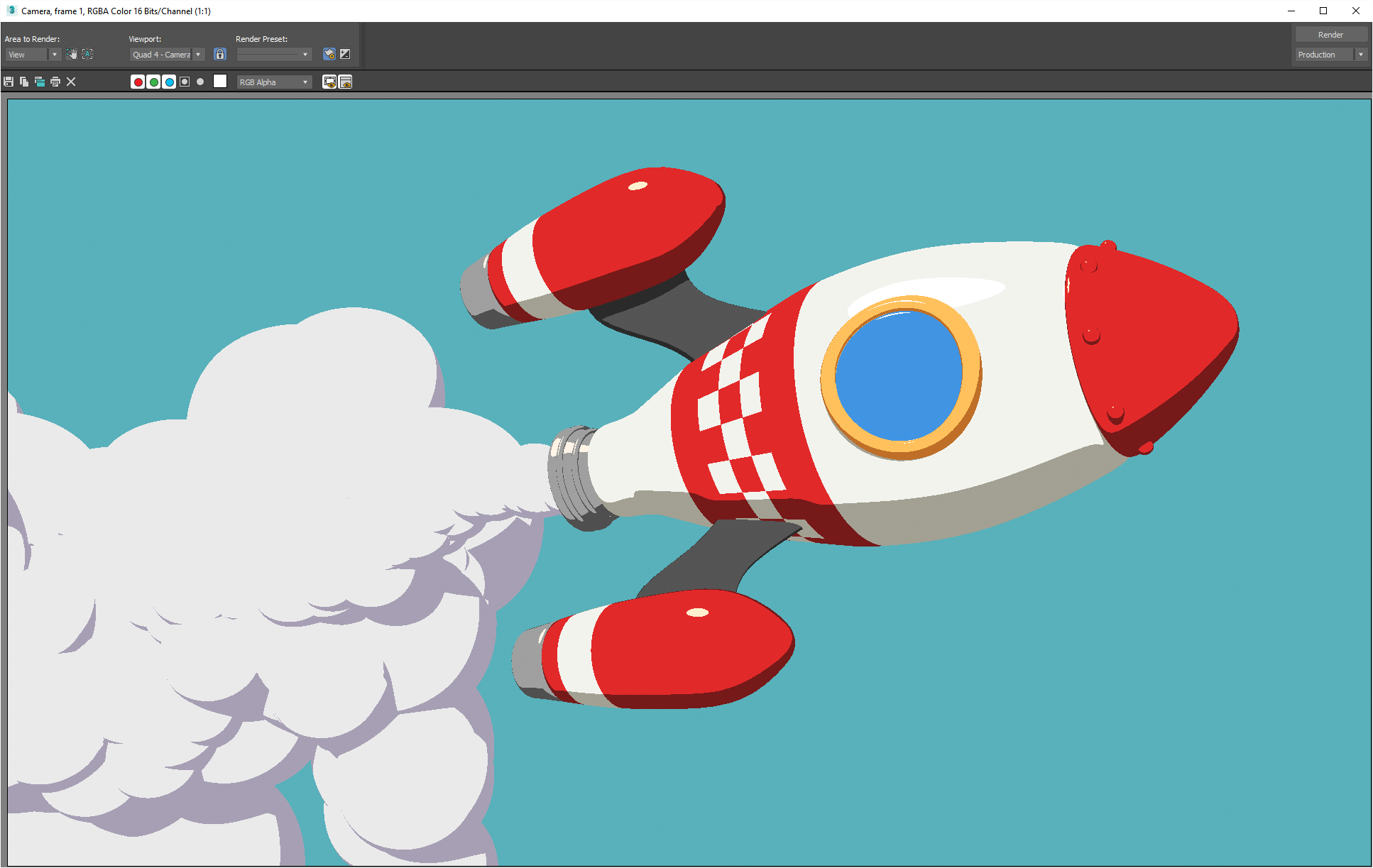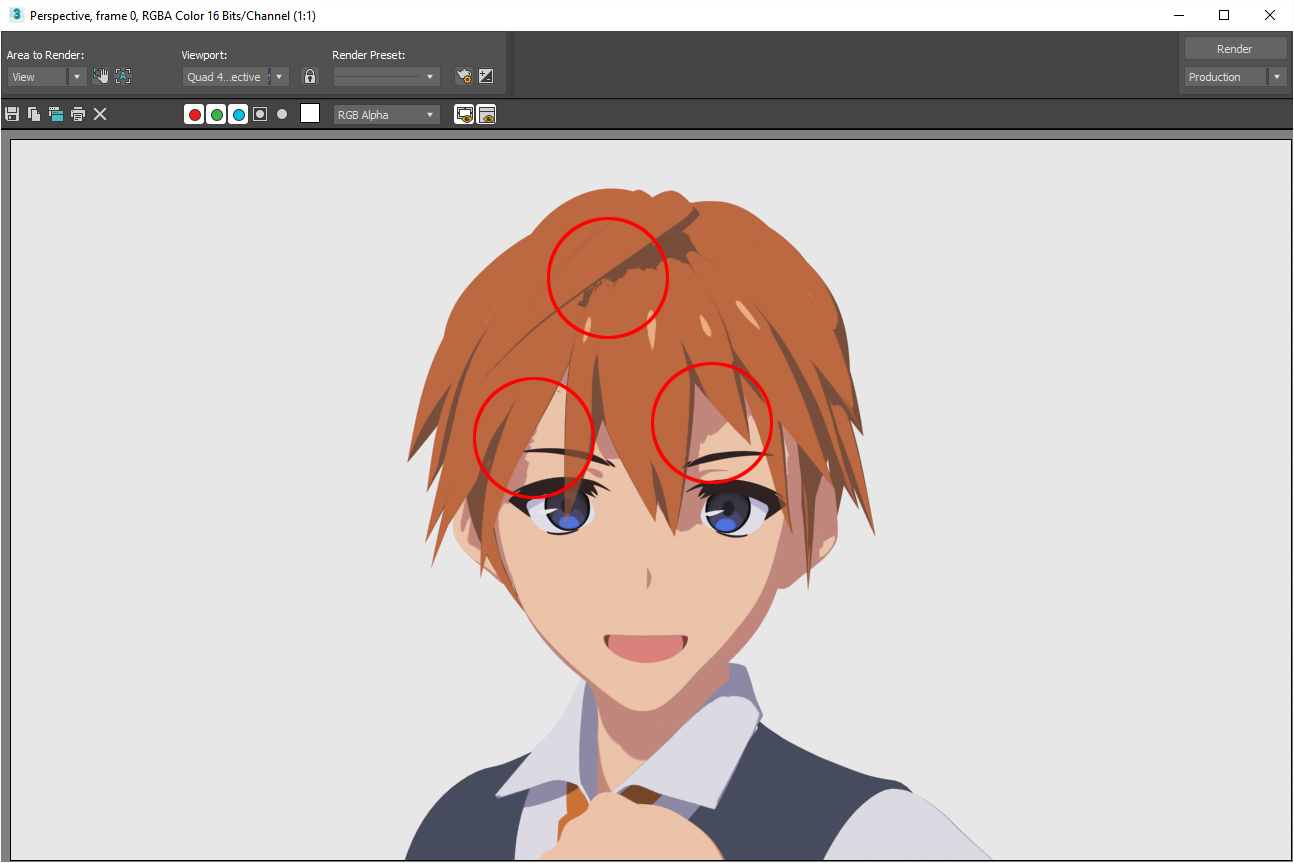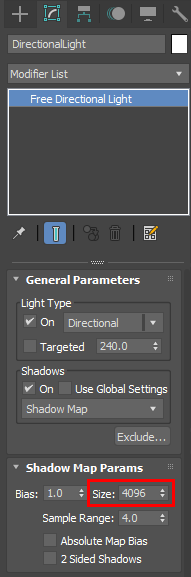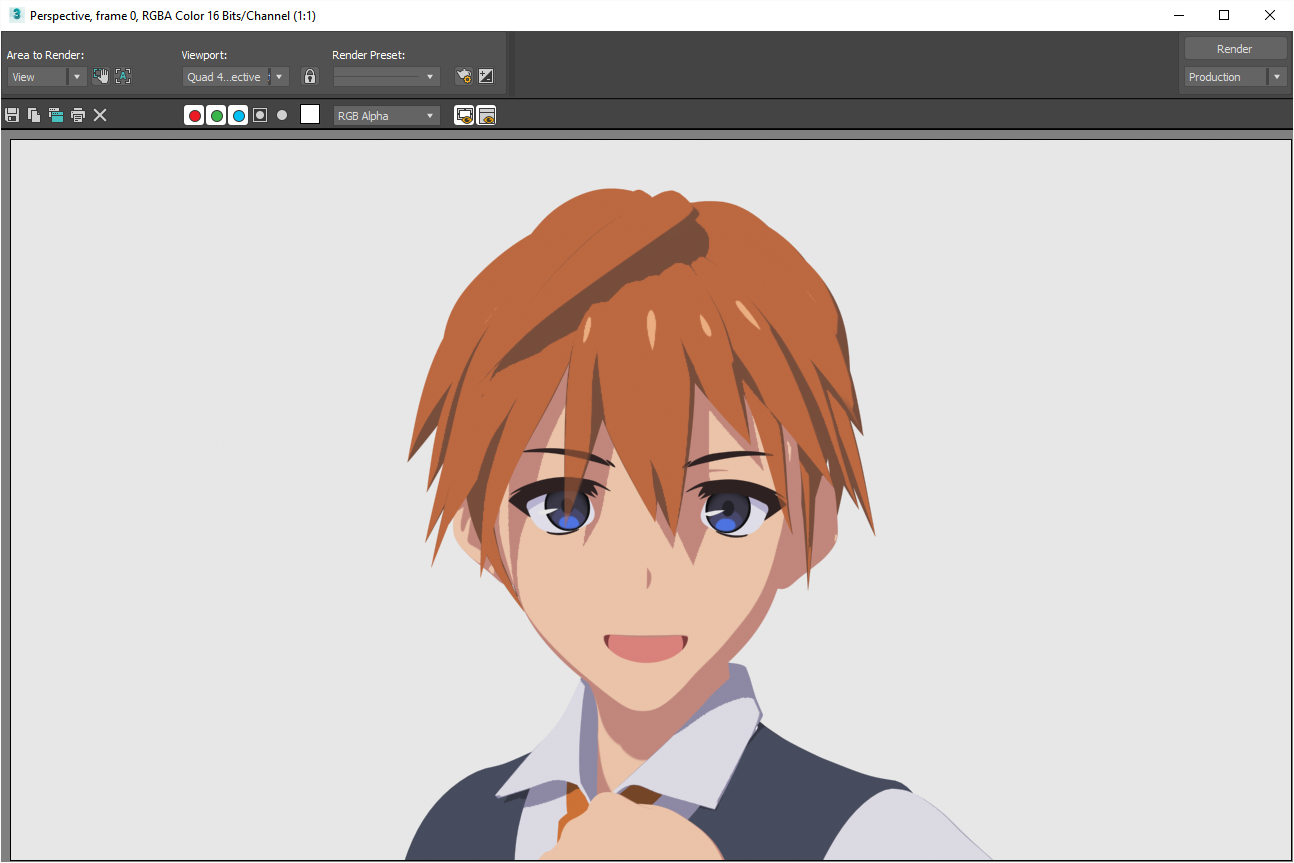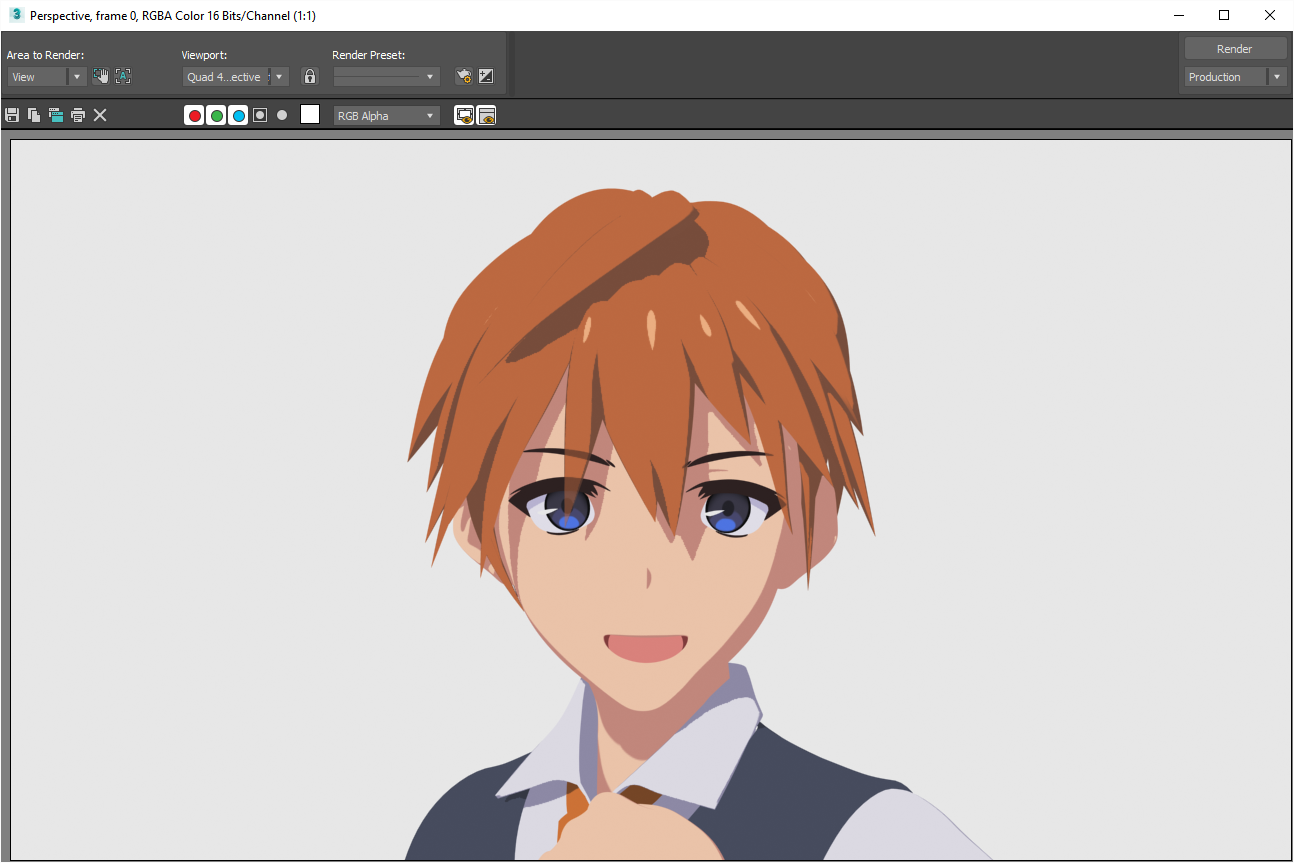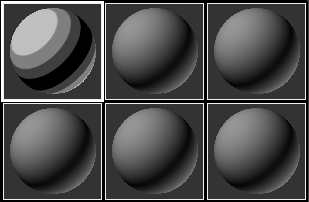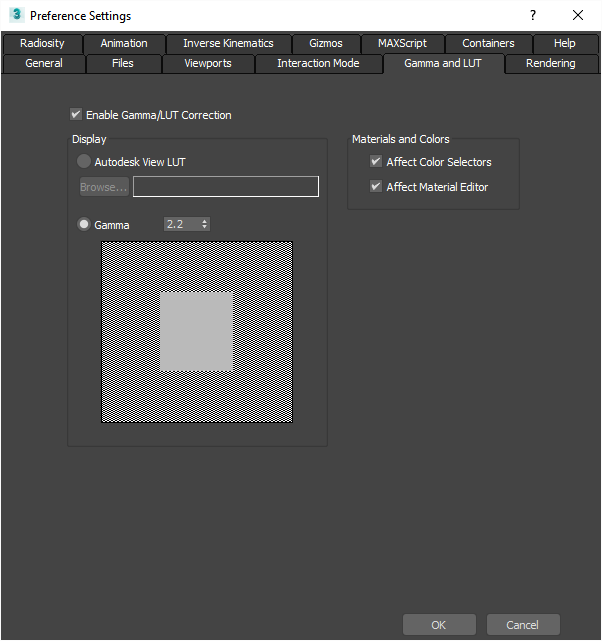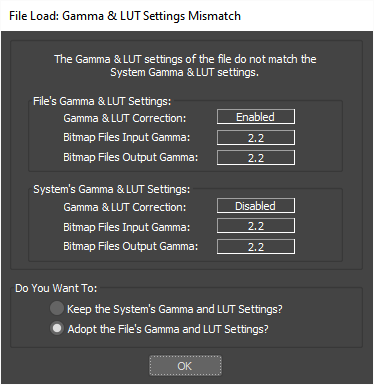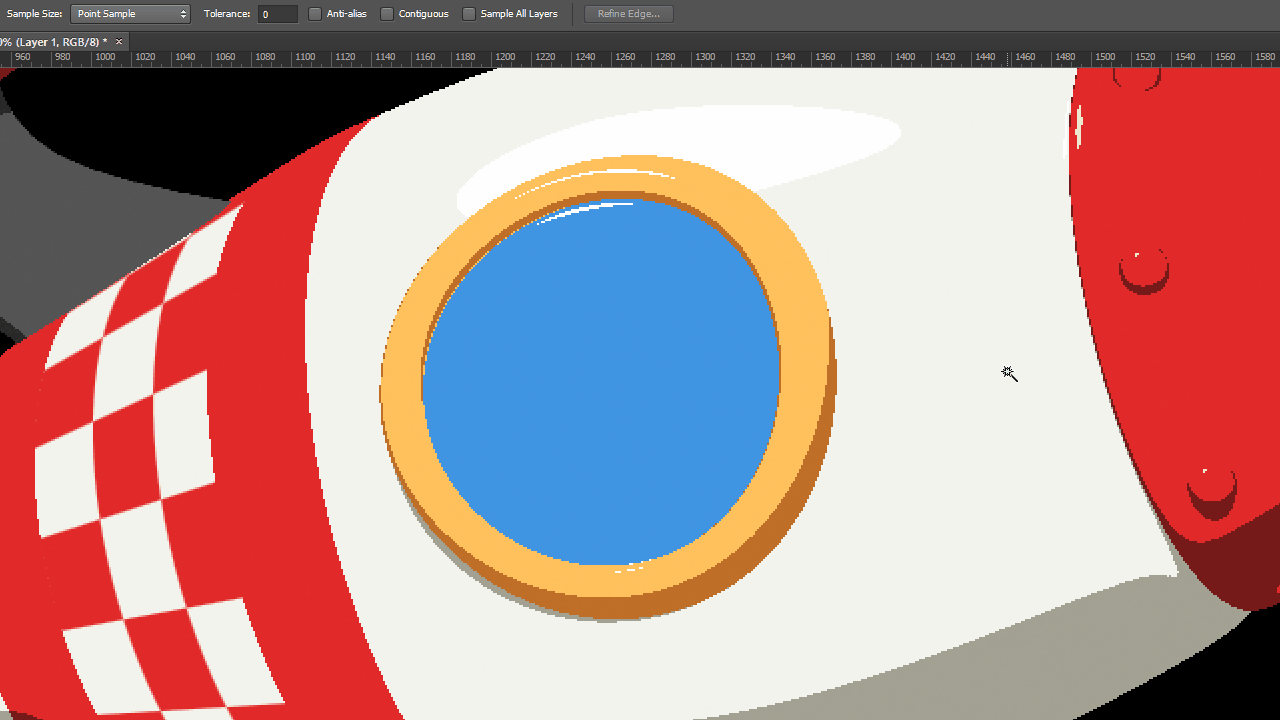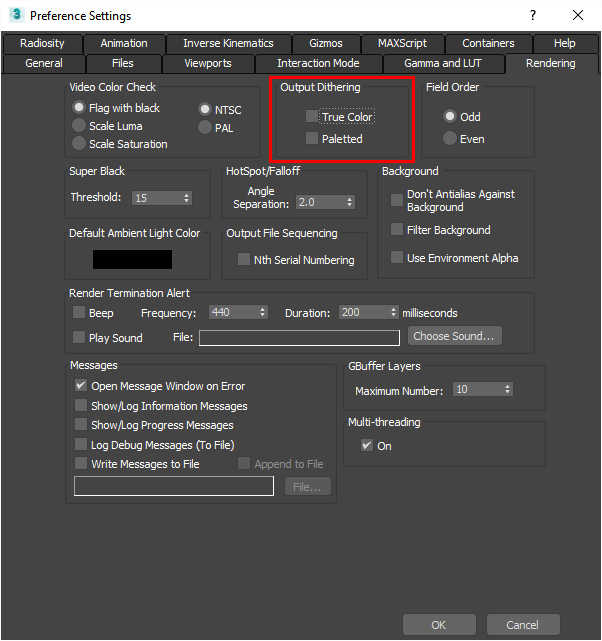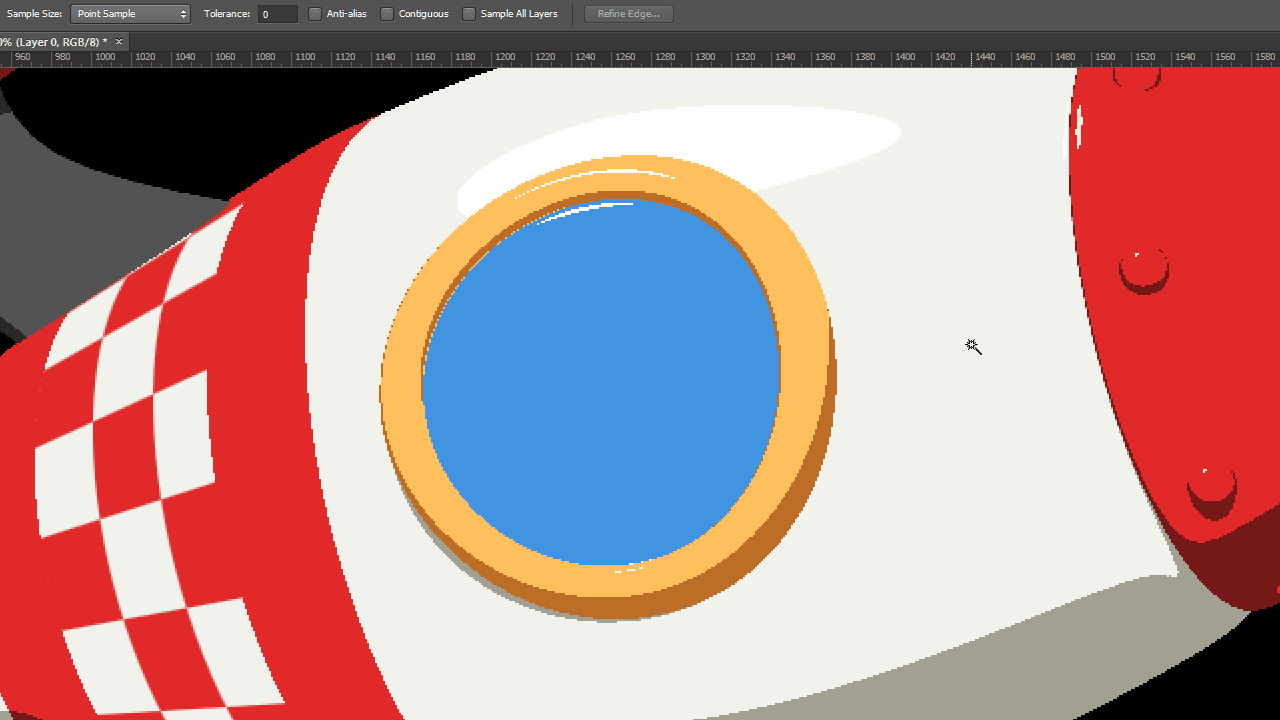この記事では Pencil+ マテリアルに関するよくある質問を紹介します。3ds Max の機能を把握しているとレンダリング品質を向上させることができます。
目次
1 アンチエイリアスが弱く感じる
ゾーンやシャドウの境界などアンチエイリアシングが弱く感じることがあります。これはシェーディング部分のアンチエイリアシング設定が低いのが原因です。
緑丸の部分に比べて、赤丸の部分でエイリアスが目立つ。
スキャンラインレンダラーはデフォルトの設定の場合、レンダリングを速くするためシェーディング部分に対して細かなアンチエイリアシング処理を行いません。
シェーディングに高品質なアンチエイリアシングを掛けたい場合は、レンダリング設定の[グローバル スーパーサンプラーを有効]、または基本マテリアルの[ローカル スーパーサンプラーを使用可能にする]を使用してください。
マテリアル全体にアンチエイリアシングが適用されている。
Pencil+ マテリアルの高度な設定には[ゾーンのアンチエイリアス]というパラメータがあります。これはスーパーサンプラーを使用するとレンダリング時間が長くなるため、ゾーンの境界に簡易的にアンチエイリアシング処理のような効果を適用する機能です。[ゾーンのアンチエイリアス]を使用すると、形状によってはゾーンの境界がぼけて見えることがあります。
セル画調のようにシェーディングの境界がはっきりとわかれた状態で美しいアンチエイリアシングを得たい場合は、[ゾーンのアンチエイリアス]を OFF にして、スーパーサンプラーの使用をお勧めします。
2 アンチエイリアスがない状態でレンダリングしたい
Pencil+ マテリアルを使用してレンダリングした画像の色を Photoshop や After Effects で変更したい場合、アンチエイリアシングを掛けたくない場合があります。
Pencil+ マテリアルでアンチエイリアスをかけずにレンダリングしたい場合は、以下の設定を行ってください。
2-1 Pencil+ マテリアルの設定
- ハイライトの[シャープネス]を 100 にする
- 隣り合うゾーンの[最大][最小]値を重ねる
- 高度な設定で[ゾーンのアンチエイリアス]を OFF にする
2-2 スキャンラインレンダラーの設定
- レンダリング設定の[アンチエイリアシング]を OFF にする
スキャンラインレンダラーの仕様として[アンチエイリアス]を OFF にした場合、Render Elements を出力できなくなるのでご注意下さい。
3 影が汚い
ライトのシャドウをデフォルト設定で使用している場合、オブジェクトとライトの位置関係によって影が不鮮明に見えたり、影がうまく形成されないように見えることがあります。
これは[シャドウマップ]の[サイズ]が原因です。
赤丸の部分でシャドウが欠けたようにレンダリングされている。
シャドウマップの[サイズ]を大きくすると、ある程度シャドウの品質を改善できます。
シャドウが欠ける問題が改善している。
複雑なシーンでシャドウマップを使用すると、技術の特性によってシャドウの品質が低下するのを回避できない場合があります。
セル画調のような質感の場合は、[レイトレース シャドウ]または[アドバンスド レイトレース]を使用すると高精度なシャドウをレンダリングできます。
シャープで正確な影をレンダリングできる。
4 マテリアルが白っぽくなる
ファイルを開いたときに、マテリアルスロットやレンダリング画像が白っぽく表示されることがあります。マテリアルが白っぽく見える原因はガンマ補正の影響です。ガンマ補正していないファイルをガンマ補正した状態で開いたのが原因と考えられます。
一般的な 3DCG に関する話題ですが、リニアワークフローという単語を聞いたことがあるでしょうか。3DCG のレンダラーは内部的にリニア空間で色を計算しています。このためマテリアルの色やテクスチャ画像はガンマ補正されていないリニアなデータに統一した方が、合理的でコンポジットでも問題が発生しにくいとうものです。
このため現在の 3ds Max はデフォルトで[ガンマとLUT]が ON になっており、自動的にガンマ補正が行われています。
使用している 3ds Max の設定と開こうとしているファイルのガンマ設定が異なる場合は、ファイルを開く際に警告ダイアログが表示されます。ダイアログではシステムとファイルどちらの設定を使用するか選択できます。このとき適切な設定を使用してファイルを読み込むことで、マテリアルが白っぽくなってしまうトラブルを回避できます。
Pencil+はガンマとLUTに対応しています。ガンマとLUTの使用の有無は、ワークフローに合わせて選択してください。
5 保存した画像にノイズが入る
Pencil+ マテリアルを使用してレンダリングした画像を、Photoshop や After Effects で色を変更したい場合があります。このとき自動選択ツールの[許容値]を 0 のように設定して色を選択すると、単色ではなくわずかに異なった色が含まれていることに気がつきます。
これは 3ds Max がディザリングしているのが原因です。
単色のように見えても、わずかに異なる色が含まれている。
単色の色で保存されている。
スキャンライン レンダラーは内部的に 64 ビット カラーでレンダリングしますが、イメージの保存設定で 24 ビットのように色数の少ない設定で保存するとカラーバンディングと呼ばれる階調飛びが発生します。3ds Max はカラーバンディングを回避するために、デフォルトではディザリングの設定が ON になっています。
次の記事
次の記事では Pencil+ ラインの基本的な使い方について解説します。